الخطوة 1: تنظيف مساحة القرص
كما تعلم ، غالبًا ما يقوم المستخدمون بتثبيت العديد من أنظمة التشغيل على جهاز كمبيوتر واحد ، على سبيل المثال ، بعض توزيعات Linux بجانب Windows 7. ومع ذلك ، في بعض الأحيان هناك رغبة في إزالة Linux ، مع ترك النظام الثاني فقط. في هذه الحالة ، لا يمكنك الاستغناء عن معالجات خاصة ، لأن أداة تحميل التشغيل تتعطل عند تهيئة الأقسام. على أي حال ، فإن الأمر يستحق البدء بتنظيف مساحة القرص ، ويتم ذلك على النحو التالي:
- قم بتنزيل Windows 7 ، افتح القائمة "بداية" وانتقل من هناك إلى "لوحة التحكم".
- حدد هنا "الادارة".
- في القائمة التي تظهر ، أنت مهتم بـ "إدارة الكمبيوتر".
- استخدم اللوحة اليسرى لفتح الفئة "إدارة الأقراص".
- ابحث عن المجلدات المنطقية باستخدام ملفات Linux ، وانقر بزر الماوس الأيمن عليها وحدد "حذف وحدة التخزين".
- أكد نواياك عن طريق اختيار أحد الخيارات "نعم".
- الآن يمكنك أن ترى أن مساحة معينة أصبحت خالية. في المستقبل ، سيكون من الممكن إنشاء قسم منفصل منه أو توسيع الأقسام الموجودة.
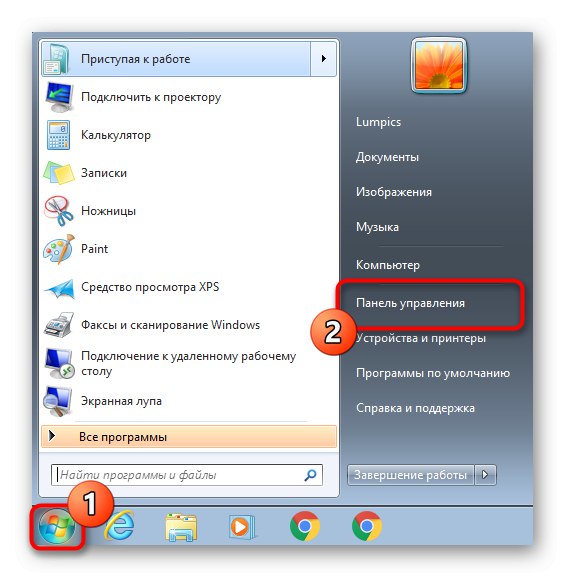
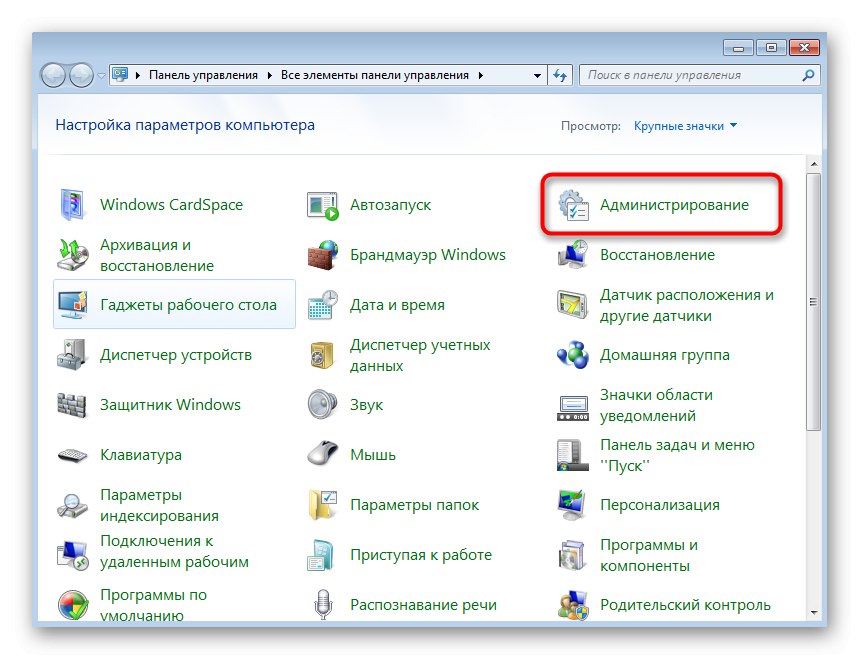
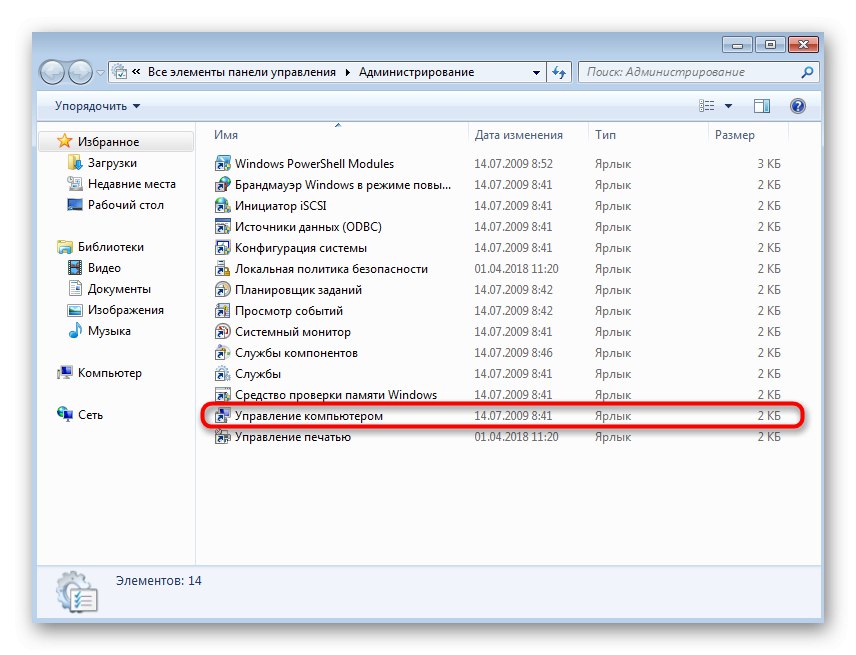
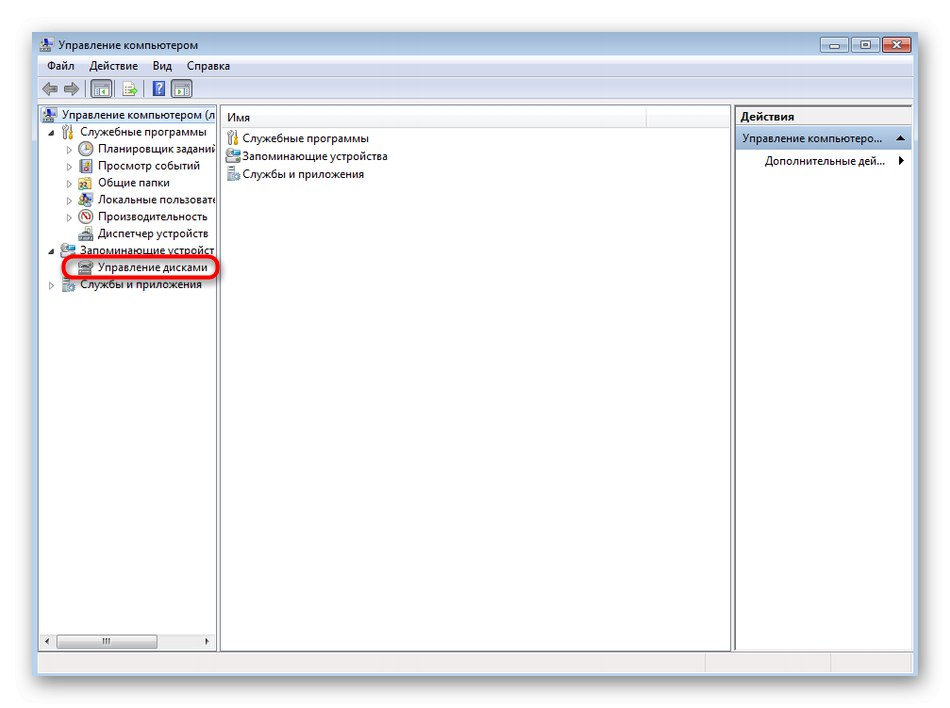
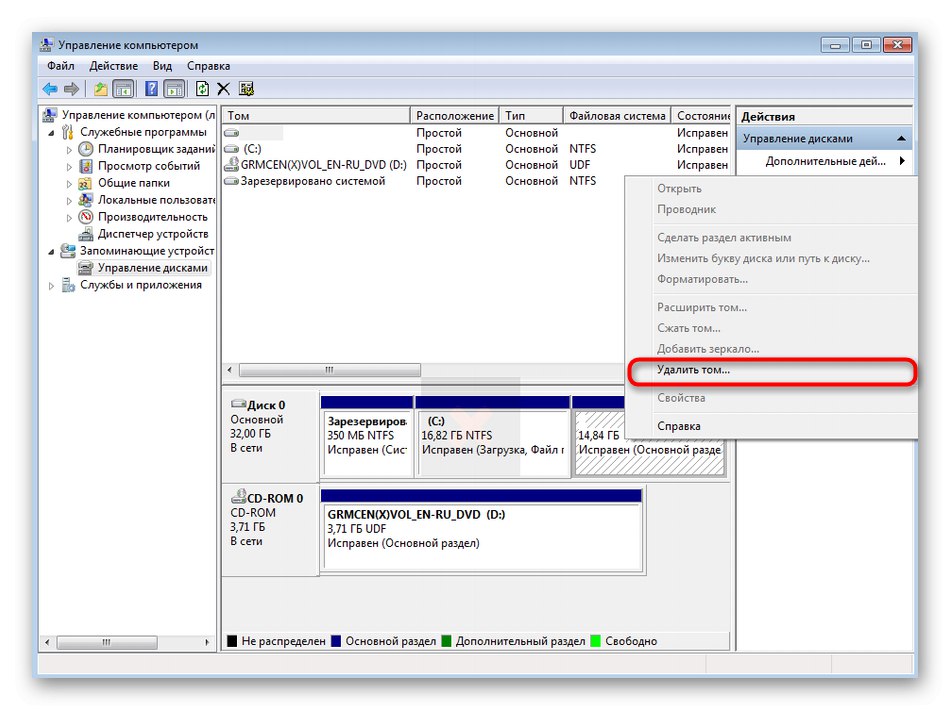
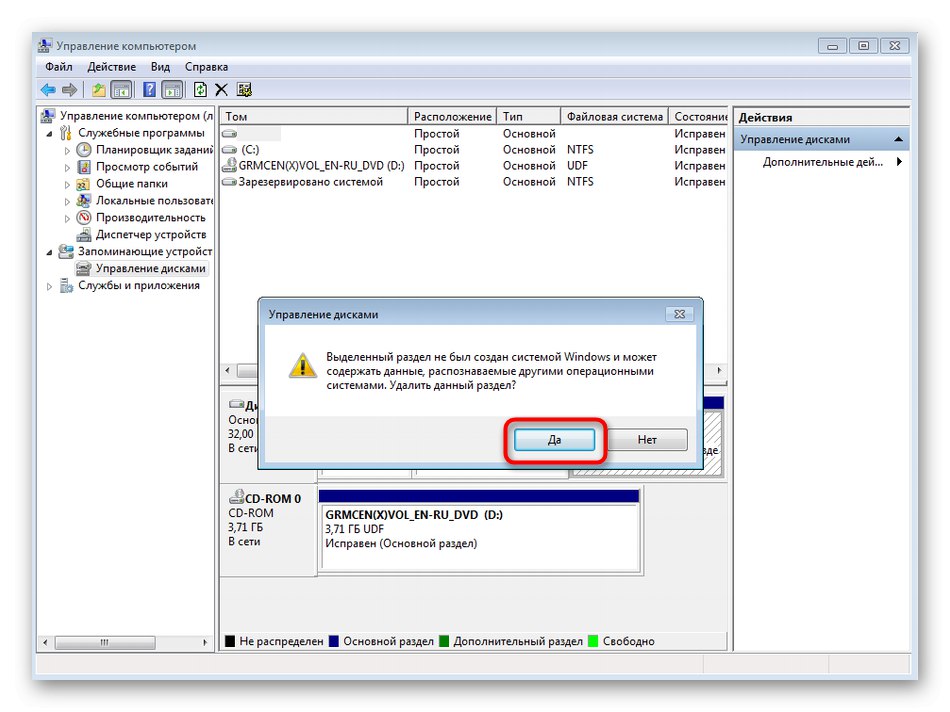

تمت الآن إزالة جميع ملفات Linux من الكمبيوتر ، بما في ذلك ملفات المستخدم ، لذا تأكد من عدم ترك أي شيء مهم في الأقسام المشار إليها قبل التنسيق.
الخطوة 2: استعادة أداة تحميل التشغيل
الخطوة التالية هي استعادة أداة تحميل التشغيل. سيتطلب ذلك تمهيد Windows في وضع الاسترداد. ستحتاج إلى صورة ISO مع نظام التشغيل نفسه أو قرص فعلي لهذا الغرض. للحصول على مواد إضافية حول هذا الموضوع ، انظر في المقالات الموجودة على الروابط أدناه ، وسنواصل عملية الاسترداد الفوري.
المزيد من التفاصيل:
قم بإنشاء محرك أقراص فلاش USB قابل للتمهيد باستخدام Windows 7
تكوين BIOS للتمهيد من محرك أقراص فلاش USB
- بعد تنزيل برنامج التثبيت ، حدد لغة مناسبة وتابع.
- انقر فوق الارتباط الموجود في أسفل اليسار أسفل الاسم "استعادة النظام".
- انتظر حتى يتم تكوين خيارات الاسترداد.
- سيظهر إشعار حول النظام الموجود. هنا يكفي النقر فوق "بالإضافة إلى ذلك".
- في النافذة التي تظهر ، حدد الأداة ، وابحث عن الخيار "سطر الأوامر".
- ستبدأ الأداة الإضافية المقابلة. استخدم الأمر
Bootrec.exe / FixMbrلإنشاء سجل إقلاع رئيسي. - بعد ذلك استخدم الخط
Bootrec.exe / FixBootلإنشاء قطاع تمهيد جديد. - هذان الأمران هما المسؤولان عن استعادة أداة تحميل التشغيل. إذا نجحوا ، في سطر الأوامر سيتم عرض إشعار "تمت العملية بنجاح".
- أغلق وحدة التحكم وفي نافذة تحديد الأداة ، انقر فوق الزر "اعادة التشغيل".
- عندما يظهر الوضع "التعافي من أخطاء Windows" حدد البند تشغيل Windows عادي وانقر فوق أدخل.
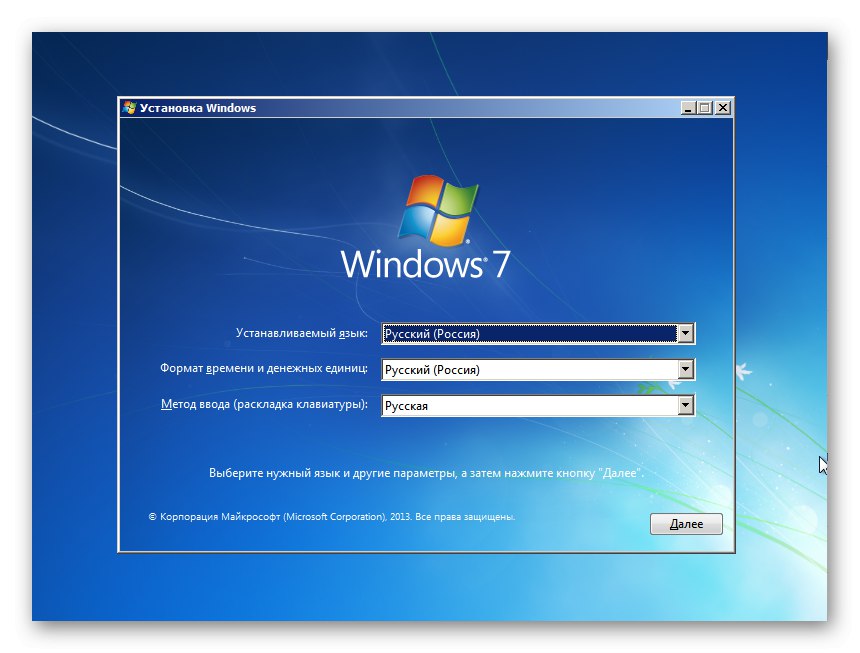
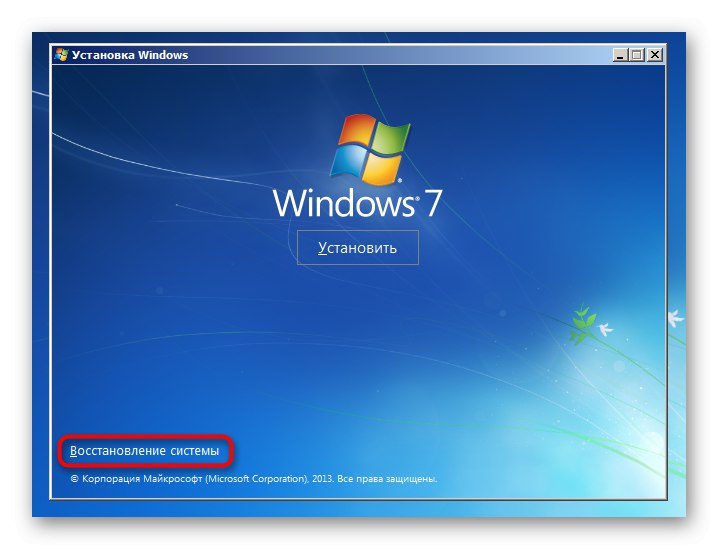
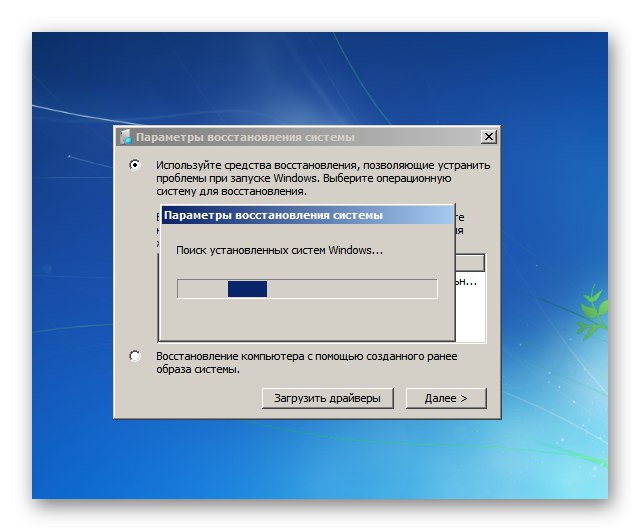
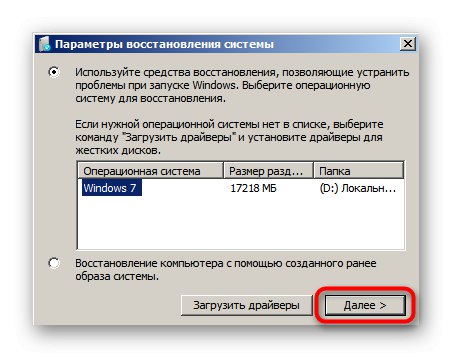
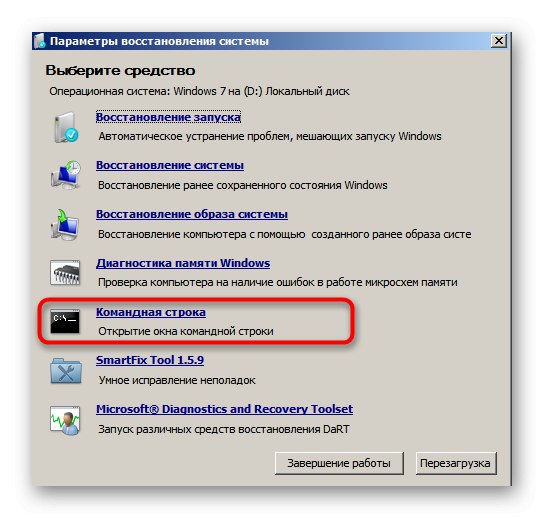
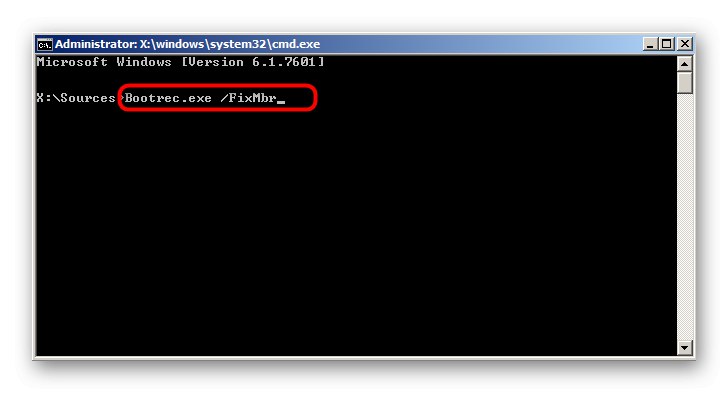
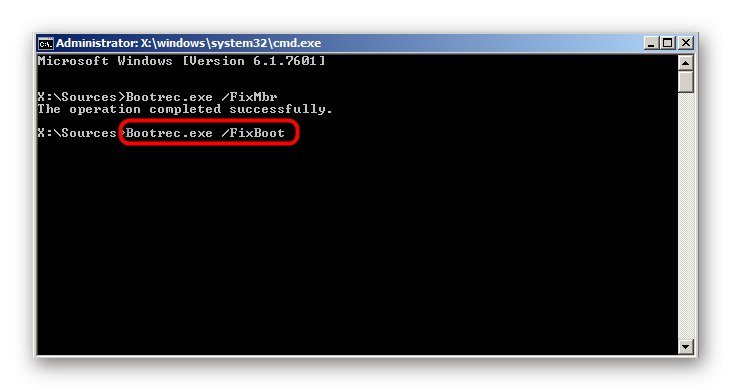
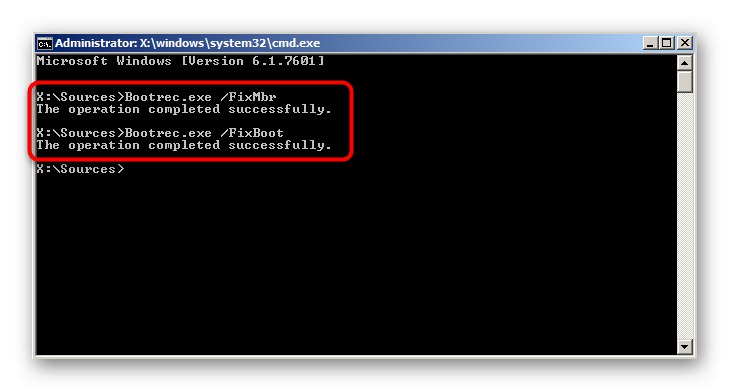
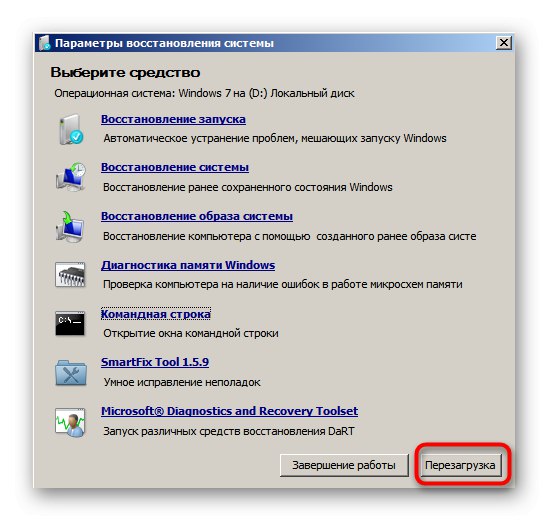

توضح لقطة الشاشة الأخيرة بوضوح أنه تمت استعادة أداة تحميل التشغيل بنجاح. يبقى فقط تخليص النظام من الإعدادات غير الضرورية وتعيين معلمات الإطلاق القياسية ، والتي سنتحدث عنها في الخطوة الأخيرة من مادة اليوم.
الخطوة 3: تنظيف خيارات Ubuntu المتبقية
يمكن الآن تكوين خيارات بدء تشغيل Windows بحيث تظل قائمة اختيار نظام التشغيل معروضة عند بدء التشغيل. في بعض الأحيان يعترض الطريق ، لذلك يجب عليك تعطيل هذا الإعداد والمعلمات الأخرى غير الضرورية التي ربما بقيت من نظام التشغيل الثاني.
- بعد بدء تشغيل Windows 7 ، قم بتوسيع "بداية"، ادخل هناك
مسكونفيغوافتح البرنامج الذي يظهر في النتائج. - في الفصل "جار التحميل" تأكد من أن لديك نظام تشغيل واحدًا وقم بتعيين Windows 7 ليكون افتراضيًا إذا لم يحدث ذلك تلقائيًا.
- اذهب الآن إلى "لوحة التحكم".
- في ذلك ، افتح القسم "النظام".
- استخدم اللوحة اليسرى للذهاب إلى "معلمات النظام الإضافية".
- في علامة التبويب "بالإضافة إلى" انقر فوق الزر "خيارات"يقع في الكتلة تنزيل واستعادة.
- هنا يمكنك تعطيل خيار عرض قائمة أنظمة التشغيل عند بدء تشغيل الكمبيوتر أو خيارات الاسترداد ، إذا لزم الأمر.
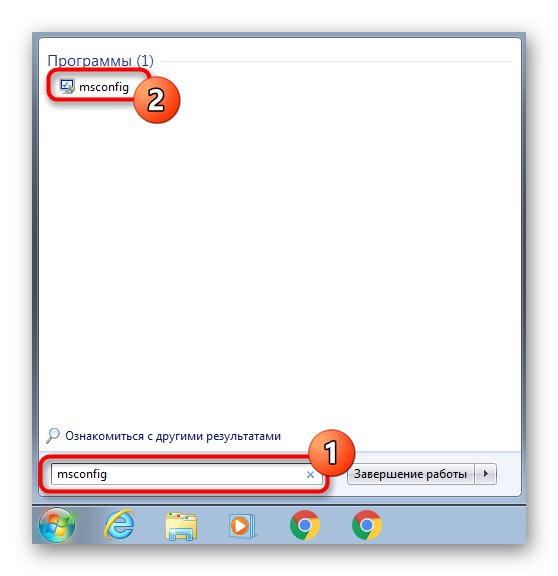
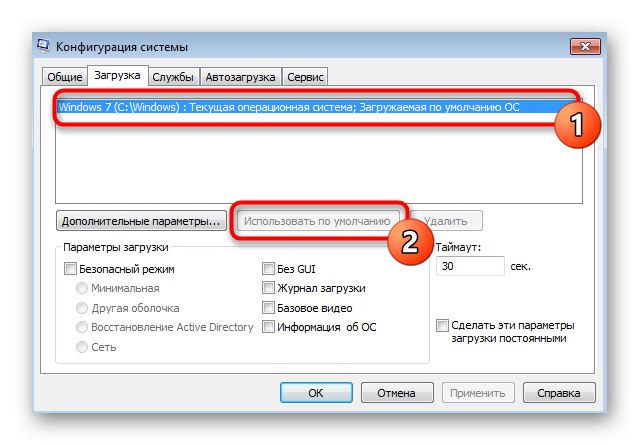
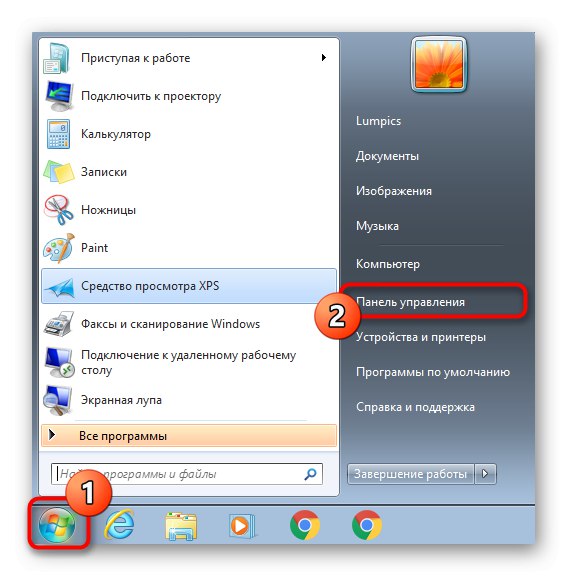
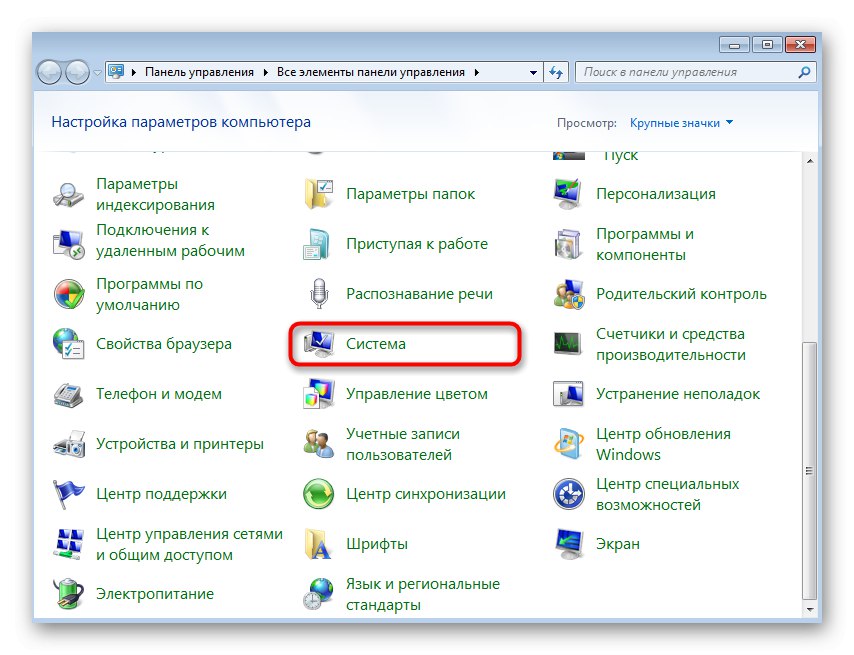
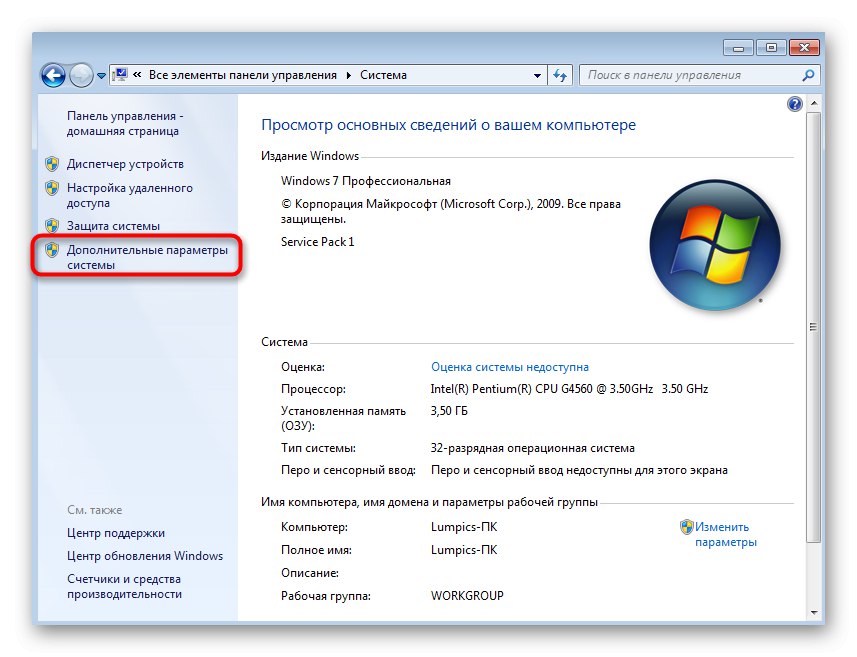
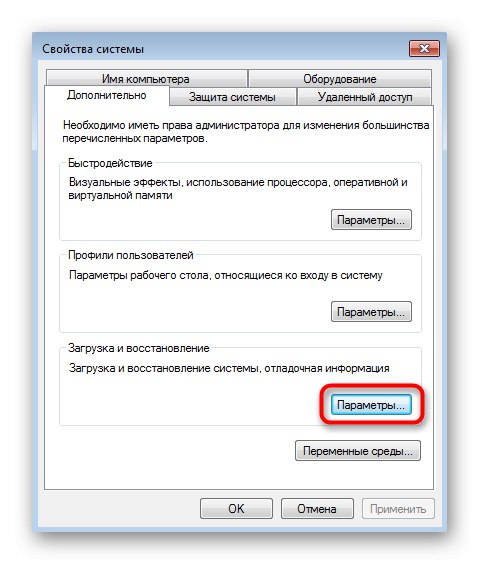
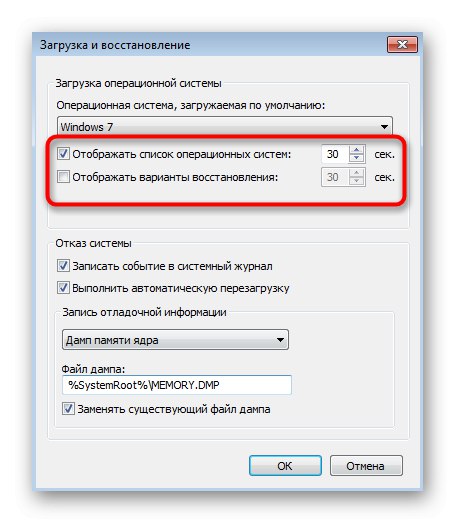
أنت الآن تعرف كيفية إزالة Linux بسهولة وسرعة ، مع الحفاظ على الحالة الأصلية لنظام التشغيل Windows 7. تركز جميع الإجراءات الرئيسية على استعادة أداة تحميل التشغيل القياسية ، والتي تحدث عن طريق إدخال أمرين من وحدة التحكم.